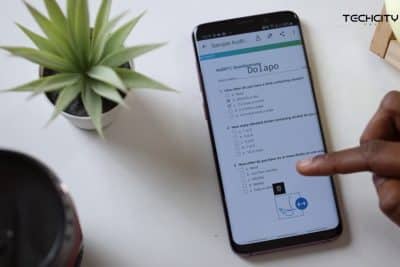- Adobe Acrobat permite crear formularios PDF con detección de campos, personalización y soporte de JavaScript.
- Los elementos clave incluyen texto, botones, casillas, listas, radio y firmas, todos configurables.
- PDFelement ofrece reconocimiento de formularios, conversión y cifrado AES-256 como alternativa.
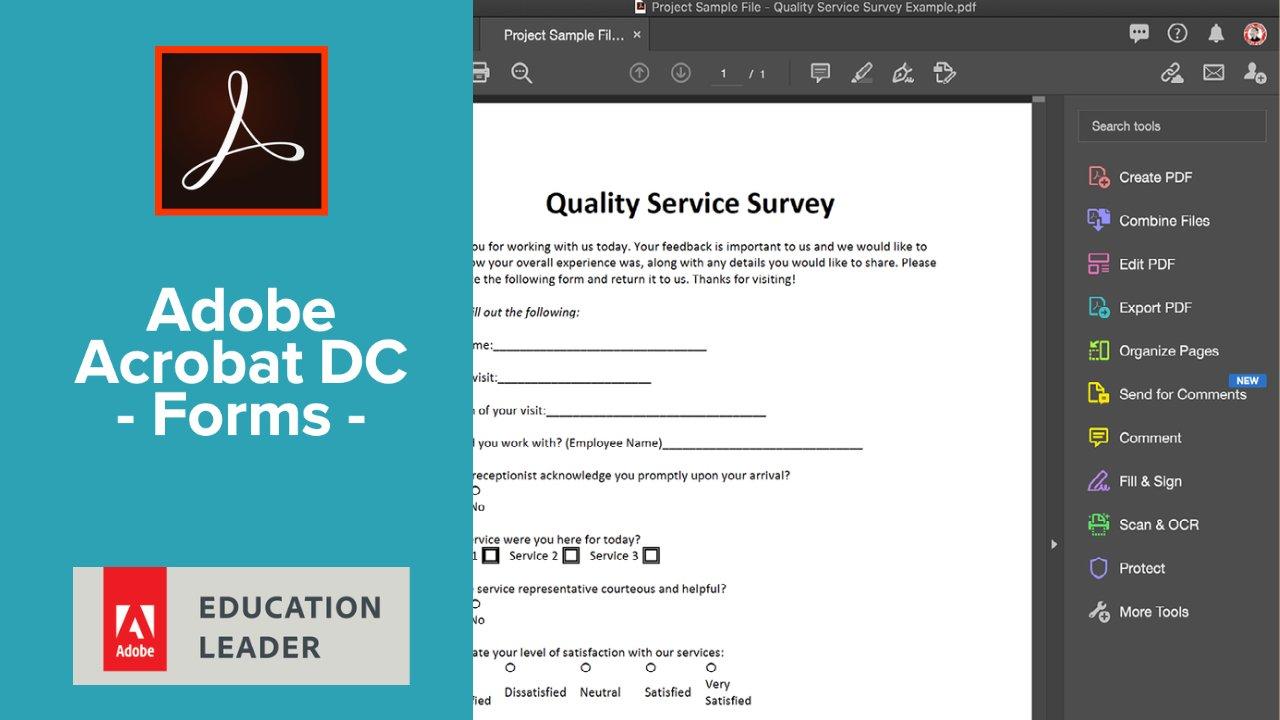
Gestionar inscripciones, encuestas o permisos con papel es un quebradero de cabeza; los formularios PDF interactivos lo resuelven con orden y precisión. Con Adobe Acrobat puedes convertir documentos en formularios rellenables con campos, validaciones y opciones que agilizan la entrada de datos y evitan errores.
En esta guía práctica aprenderás a crear formularios en Acrobat de principio a fin, a añadir cada tipo de campo (texto, botones, casillas, listas, firma) y a sacar partido a funciones avanzadas como el reconocimiento automático. También verás alternativas como PDFelement y la vista de Formularios de ClickUp, además de las limitaciones habituales a tener en cuenta.
Qué es un formulario PDF rellenable
Un formulario PDF rellenable es, básicamente, un documento interactivo en el que el usuario escribe directamente en campos prediseñados. A diferencia de un PDF estático que se imprime para completar a mano, estos formularios permiten capturar datos digitales de forma limpia y reutilizable.
Se utilizan en multitud de situaciones: recursos humanos (onboarding), hojas de trabajo educativas, evaluaciones internas o encuestas. Imagina un gimnasio que habilita una ficha online: el nuevo socio introduce sus datos, elige el tipo de cuota y envía la solicitud de forma electrónica, reduciendo tiempos y duplicidades.
Con Adobe Acrobat puedes añadir campos de texto, casillas de verificación, botones de opción, listas desplegables e incluso JavaScript para cálculos o reglas. Todo ello ayuda a automatizar tareas y a mejorar la experiencia de quien rellena el formulario.
Por qué usar Adobe Acrobat para crear formularios
- Detección inteligente de campos: Acrobat analiza documentos existentes y propone campos rellenables automáticamente, reduciendo trabajo manual y acelerando la conversión de PDFs estándar.
- Campos totalmente personalizables: fuente, color, valores por defecto y más; puedes ajustar las propiedades para que el formulario se adapte a tu marca y necesidades.
- Recogida y análisis en la nube: integración con Adobe Document Cloud para centralizar respuestas en tiempo real y facilitar su revisión por equipos.
- Cumplimiento de estándares: los formularios creados con Acrobat pueden alinearse con PDF/A y requisitos normativos, útil para archivo a largo plazo en sectores regulados.
- JavaScript en formularios: admite scripts para validaciones, cálculos y comportamientos condicionales, dando lugar a experiencias dinámicas.
Cómo crear un formulario PDF rellenable en Adobe Acrobat
El proceso es sencillo si sigues una secuencia clara. En pocos pasos podrás pasar de un documento plano a un formulario interactivo listo para compartir.
- Abrir tu documento base: entra en Adobe Acrobat y elige la herramienta «Preparar formulario» desde el centro de Herramientas o el panel derecho. Selecciona un archivo existente (Word, Excel, InDesign o PDF) y pulsa en «Empezar».
- Añadir campos rellenables: si tienes activa la detección automática, Acrobat propondrá campos. Revisa su ubicación y, si hace falta, arrastra desde la barra superior los tipos que necesites (texto, casilla, botón de radio, lista, etc.) y ajusta sus propiedades en el panel lateral.
- Previsualizar y afinar: usa la vista de «Previsualización» para comprobar cómo lo verá el usuario. Este paso permite validar que todo está bien alineado y funciona como esperas.
- Guardar tu formulario: cuando esté listo, vuelve a edición si necesitas cambios y guarda desde «Archivo > Guardar como». Tu PDF interactivo queda preparado para su distribución.
Elementos de formulario que puedes añadir en Acrobat
Campo de texto
Los campos de texto permiten capturar nombres, direcciones, comentarios y cualquier entrada escrita. En Acrobat DC, abre tu PDF, entra en «Preparar formulario» y elige la herramienta de campo de texto para dibujar el área en la página.
Haz clic en el campo para modificar propiedades: nombre interno, formato, texto por defecto, validaciones y apariencia (tamaño y estilo). Cuando acabes, guarda el documento para conservar la configuración.
Botón
Un botón sirve para ejecutar acciones al hacer clic: desde ir a una página hasta enviar el formulario o abrir un sitio web. Selecciona la herramienta «Botón», colócalo, ajusta su aspecto y dale un nombre significativo.
En la pestaña de acciones, define qué hará: abrir un archivo o URL, reproducir un sonido o lanzar el envío del formulario a un destino. Guarda los cambios cuando la configuración quede a tu gusto.
Casilla de verificación
Las casillas permiten seleccionar múltiples opciones no excluyentes (por ejemplo, «Películas» y «Música»). Añádelas desde «Preparar formulario», dibuja su área y ajusta propiedades como estado por defecto y apariencia.
Repite el proceso para tantas casillas como necesites y, si procede, usa nombres y valores exportados coherentes para que el análisis de datos sea más sencillo.
Botones de opción (radio)
En respuestas excluyentes (p. ej., una sola elección dentro de un grupo), utiliza botones de radio. Acrobat puede detectarlos, pero también puedes crearlos manualmente desde la barra de herramientas.
Dibuja cada botón, asígnalos a un mismo grupo y define sus valores (por ejemplo: «Totalmente de acuerdo», «De acuerdo», «Neutral», «En desacuerdo», «Totalmente en desacuerdo»). Con la vista previa comprobarás el comportamiento de selección única.
Lista desplegable
Las listas desplegables son perfectas para acotar respuestas a un catálogo (p. ej., grupo de edad, nivel académico o departamento). Si Acrobat no las detecta, añádelas con la herramienta específica y crea la caja.
En «Opciones» introduce los ítems del listado, ordena o edita según se requiera y define su comportamiento (cantidad visible, si se permite escribir respuesta propia, etc.). Guarda para fijar la configuración en el PDF.
Lista de opciones (lista)
La lista de opciones muestra varios elementos a la vez y puede permitir selección única o múltiple. Al insertarla, establece el nombre, agrega las opciones y decide si el usuario podrá elegir varias a la vez.
Configura también cómo se muestra (alto visible, orden de ítems) para que la interacción sea cómoda. Finaliza con una vista previa para validar la usabilidad antes de guardar.
Firma
Para documentos que requieren aceptación legal (contratos, consentimientos), añade un campo de firma. En Acrobat Pro DC se inserta desde las herramientas de formulario; ubícalo, ajusta su tamaño y abre sus propiedades.
Puedes permitir firmas manuscritas en pantalla, con certificado digital o métodos biométricos según el flujo que vayas a usar. Tras guardar, comparte el PDF para que cada parte firme con el método preferido.
Prueba, distribución y recopilación de respuestas
Cuando tengas todos los campos, utiliza la previsualización para simular la experiencia real. Conviene verificar que tabulaciones, validaciones y acciones funcionan, y que no hay campos solapados o sin nombre.
Limitaciones habituales al crear formularios con Acrobat
- Coste: Acrobat Pro es de pago y puede resultar caro para particulares o pequeñas empresas que usen sus funciones avanzadas esporádicamente.
- Curva de aprendizaje: la abundancia de opciones abruma al principio; dominar scripts y personalizaciones requiere tiempo.
- Exigencia de recursos: en equipos antiguos puede ir lento; es software robusto y consume hardware.
- Creación en escritorio: aunque los formularios se abren en múltiples dispositivos, montar y editar resulta más cómodo en PC que en móvil.
- Enfoque en PDF: integrar datos con otros sistemas puede necesitar herramientas extra o pasos adicionales.
Alternativa: crear formularios con PDFelement
PDFelement es una suite PDF que permite crear, editar, rellenar y firmar formularios. Puedes hacerlo de dos formas: manualmente o de manera automática si detecta campos en el documento.
Para empezar, abre el archivo desde «Abrir archivo» (o arrastra y suelta) y ve al menú «Formulario». Desde ahí inserta campos como «Añadir campo de texto» o «Añadir casilla de verificación» y colócalos donde proceda.
Si el PDF ya sugiere elementos interactivos, utiliza el botón «Reconocimiento de formularios» para que PDFelement cree los campos automáticamente. Cuando termines, pulsa en «Cerrar edición de formulario» y guarda el PDF con los cambios.
Entre sus ventajas: edición tipo Word de textos e imágenes, conversión a múltiples formatos (Word, Excel, PowerPoint, etc.) con gran fidelidad, división de documentos, anotaciones variadas (notas, sellos, formas) y protección mediante cifrado AES de 256 bits.
Además, solventa algunos inconvenientes prácticos de Acrobat: la descarga de Acrobat puede ser pesada y las actualizaciones son frecuentes; si está desactualizado, ciertas herramientas pueden no funcionar. También hay que considerar su precio, que en ocasiones es más elevado que el de alternativas.
Otra vía: Formularios con ClickUp
La vista de Formularios de ClickUp es una alternativa distinta: no genera un PDF, pero convierte respuestas en tareas accionables dentro de un entorno de productividad, integrando datos con flujos de trabajo de equipos.
- Integración con tareas: cada envío se transforma en una tarea rastreable, acelerando el arranque de proyectos y evitando fricciones entre herramientas.
- Lógica condicional: el generador adapta preguntas según respuestas en tiempo real, mejorando la relevancia de los datos y las tasas de finalización.
- Campos personalizables y marca: añade los campos que necesites y aplica tu imagen para formularios coherentes con tu organización.
- Integración en el flujo: los formularios no viven aislados, sino que se conectan con vistas, estados y objetivos del equipo.
Crearlos es muy directo: inicia sesión, desde «+Ver» añade una vista de Formulario, utiliza el editor de arrastrar y soltar para incluir los campos (conectados a campos de tarea) y previsualiza antes de activar. Compártelo con «Copiar enlace» para empezar a recibir respuestas.
ClickUp aporta extras interesantes al proceso: con Docs puedes redactar y consensuar preguntas con tu equipo; ClickUp Brain te ayuda a proponer y pulir enunciados con IA, y los Paneles muestran los datos en tiempo real para detectar tendencias y medir desempeño.
Si necesitas una base rápida, existen plantillas como el Formulario de registro (recoge fecha de nacimiento, foto tipo carné, teléfono; gestiona estados como Completado, Denegado, En revisión o Nuevo registro y ofrece vistas como Inscripción, Fases y Resumen) o plantillas para comentarios y feedback sobre productos y servicios.
PDFelement vs. Adobe Acrobat: una referencia rápida
Acrobat es el estándar con detección de campos, cumplimiento de estándares y potente soporte de JavaScript. PDFelement, por su parte, ofrece un flujo muy ágil para crear y reconocer formularios, edición estilo procesador de textos y herramientas de conversión y seguridad robustas. Si te preocupa el coste, el peso del software o la necesidad de actualizaciones constantes, la alternativa de PDFelement puede ser más conveniente en ciertos escenarios.
Con todo lo anterior ya tienes el mapa completo para diseñar formularios PDF que ahorran tiempo y evitan errores: sabes qué es un formulario interactivo, por qué Acrobat facilita el trabajo, cómo crear y configurar cada tipo de campo, qué límites debes considerar y en qué casos puede interesarte PDFelement o incluso ClickUp si quieres llevar los datos directamente a flujos de trabajo de equipo.
Redactor apasionado del mundo de los bytes y la tecnología en general. Me encanta compartir mis conocimientos a través de la escritura, y eso es lo que haré en este blog, mostrarte todo lo más interesante sobre gadgets, software, hardware, tendencias tecnológicas, y más. Mi objetivo es ayudarte a navegar por el mundo digital de forma sencilla y entretenida.